Carpetas duplicadas en el panel de navegación izquierdo del Explorador
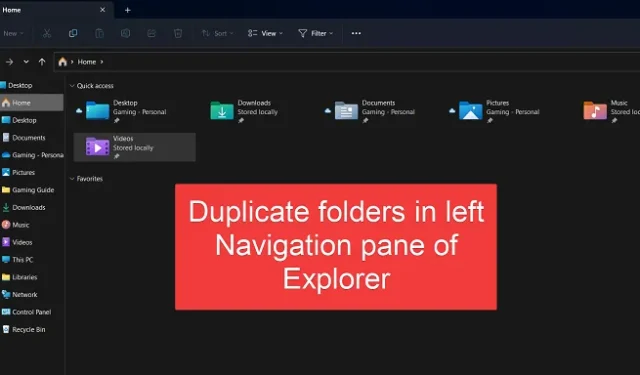
El Panel de navegación en la ventana del Explorador de archivos le facilita la navegación a través de archivos y carpetas en su computadora. Sin embargo, muchos usuarios han informado del problema en el que notan carpetas duplicadas en el panel de navegación izquierdo del Explorador de Windows . Si encuentra el mismo problema, lea este artículo para ver las resoluciones.
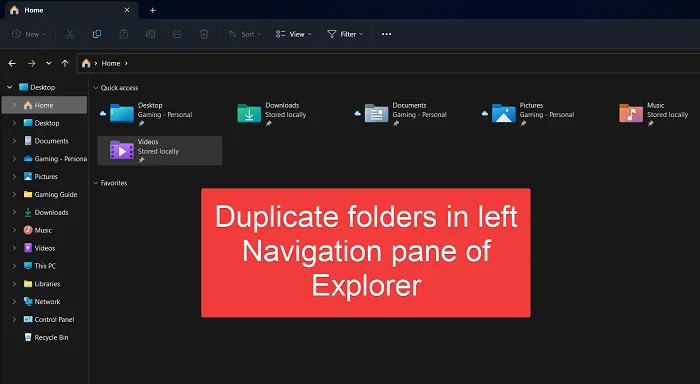
Carpetas duplicadas en el panel de navegación izquierdo del Explorador
Si observa una unidad duplicada en el panel de navegación izquierdo, las soluciones son las siguientes:
- Desinstalar la última actualización
- Restablecer las opciones de carpeta
- Eliminar caché de iconos usando el símbolo del sistema elevado
- Reparar acceso rápido corrupto
- Ejecute SFC Scan y DISM Scan
1] Desinstalar la última actualización
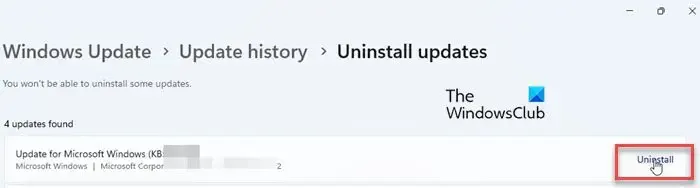
Si una actualización reciente causó este problema, puede solucionarlo identificando la actualización problemática reciente y desinstalándola . Muchos usuarios han confirmado que pudieron solucionar el problema descargando e instalando una actualización diferente.
2] Restablecer las opciones de carpeta
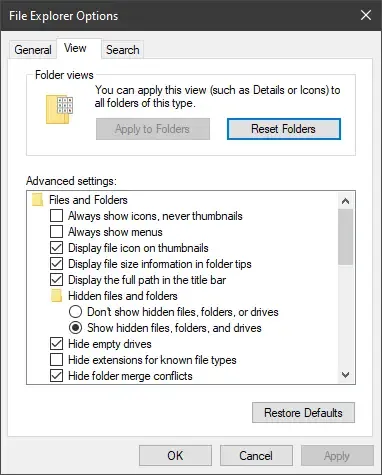
Si realiza cambios recientes que condujeron a la duplicación de carpetas, puede cambiar la configuración del Explorador de archivos a Predeterminado. El procedimiento es el siguiente :
- Abra el Explorador de archivos .
- Haga clic en los tres puntos en el menú superior.
- Seleccione Opciones en el menú.
- Esto abrirá las opciones del Explorador de archivos
- En la pestaña General, haga clic en Restaurar valores predeterminados
- A continuación, en la pestaña Ver, haga clic en Restablecer carpetas
- Haga clic en Aceptar y salga.
3] Eliminar caché de iconos usando el símbolo del sistema elevado
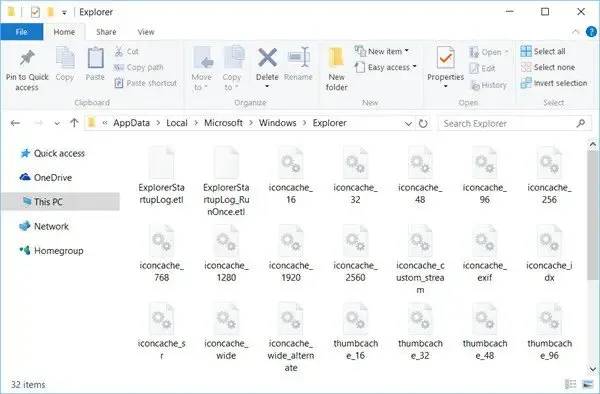
A veces, la memoria caché de iconos puede estar corrupta y causar el problema. En este caso, puede reconstruir la caché de iconos .
Reinicie su sistema y vea si el problema se ha resuelto.
4] Reparar acceso rápido corrupto
En caso de que el menú de acceso rápido esté dañado y encuentre el problema con ese menú, puede considerar reparar el menú de acceso rápido dañado .
Busque Símbolo del sistema en la barra de búsqueda de Windows.
Haga clic en Ejecutar como administrador en el panel derecho para abrir la ventana elevada del símbolo del sistema.
En la ventana del símbolo del sistema elevada, copie y pegue el siguiente comando:
del %appdata%\microsoft\windows\recent\automaticdestinations\*
Presiona Enter para reparar el menú de acceso rápido.
5] Ejecutar SFC Scan y DISM Scan
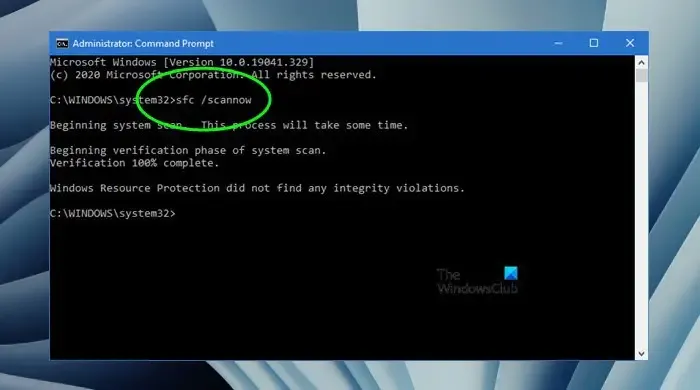
Como se mencionó anteriormente, la causa principal detrás del problema son los archivos corruptos del sistema. Además de las líneas de comando que usamos anteriormente, también podemos realizar escaneos SFC y DISM.
Un escaneo SFC verifica el sistema en busca de archivos perdidos o corruptos y los reemplaza si es necesario. Un escaneo DISM repara la imagen del sistema si es necesario. Cuando usa estas dos herramientas, los archivos corruptos seguramente se repararán.
Si todo lo demás falla, puede considerar restablecer su sistema a los valores predeterminados sin perder aplicaciones ni datos.
¿Cómo soluciono que el Explorador de Windows muestre las unidades dos veces en la barra lateral?
Puede solucionar el problema de que el Explorador de Windows muestre las unidades dos veces en la barra lateral eliminando una determinada entrada en la ventana del Editor del Registro. Esto, a su vez, eliminará la unidad duplicada una vez que reinicie el sistema.
¿Puedo agregar carpetas a la barra lateral izquierda en la ventana del Explorador de archivos?
Sí, puede agregar carpetas a la barra lateral izquierda en la ventana del Explorador de archivos. Todo lo que necesita hacer es arrastrar el elemento o la carpeta a la barra de navegación en el panel izquierdo. Si desea agregar la lista de bibliotecas, haga clic con el botón derecho en el espacio abierto y seleccione Mostrar bibliotecas.



Deja una respuesta